很多刚接触电脑的小伙伴们在使用电脑时,总会遇到各种各样不懂的问题,例如win10怎么截图都不会,其实win10截图是很简单的,下面小编就教大家windows10怎么截屏.
很多刚接触电脑的小伙伴们在使用电脑时,总会遇到各种各样不懂的问题,例如win10怎么截图都不会,其实win10截图是很简单的,下面小编就教大家windows10怎么截屏 。
【win10电脑截图怎么截 windows10怎么截屏】 1.按键盘上的“PrintScreen” 。

文章插图
2.按键盘上的快捷键“Win”+“PrintScreen” 。
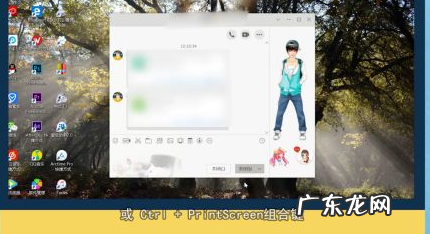
文章插图
3.按键盘上的快捷键“Alt”+“PrintScreen” 。

文章插图
4.按键盘上的快捷键“Win”+“G”, 截取游戏全屏 。

文章插图
5.依次打开“windows附件”和“截图工具” 。
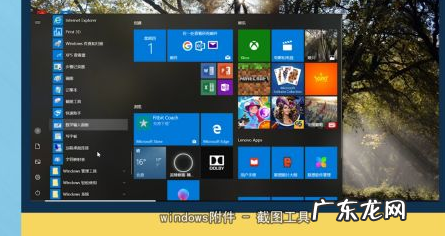
文章插图
6.打开Edge浏览器点击右上角的“剪刀” 。
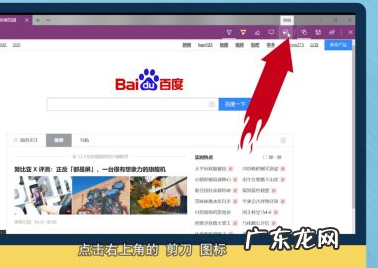
文章插图
以上就是windows10怎么截屏, 希望能帮助到大家 。
- win10如何强制删除文件 win10强制删除流氓文件怎么操作
- win10官方系统安装 windows10下载工具安装系统教程
- windows7安装步骤图解 windows10截图的步骤教程
- 手机屏幕有广告弹窗怎么办 win10电脑屏幕垃圾广告怎么去除
- win10系统更新失败循环 完美解决windows10更新失败的方法
- 企业版win10激活不了 windows10企业版激活的方法教程
- win10系统更新怎么关闭 windows10关闭自动更新的步骤教程
- 爱心密码锁屏图案手势 电脑锁屏密码怎么取消的步骤教程
- win10需要火绒吗 为啥win10不推荐用火绒的具体讲解
- win10桌面壁纸无法更换 教你windows10壁纸怎么更换
特别声明:本站内容均来自网友提供或互联网,仅供参考,请勿用于商业和其他非法用途。如果侵犯了您的权益请与我们联系,我们将在24小时内删除。
